Adjuntar VMDK a una máquina virtual o una máquina virtual vVol
 Sugerir cambios
Sugerir cambios


Puede adjuntar uno o más VMDK desde una copia de seguridad a la VM principal, o a una VM alternativa en el mismo host ESXi, o a una VM alternativa en un host ESXi alternativo administrado por el mismo vCenter o un vCenter diferente en modo vinculado. Se admiten máquinas virtuales en almacenes de datos tradicionales y en almacenes de datos vVol.
Esto hace que sea más fácil restaurar uno o más archivos individuales de una unidad en lugar de restaurar la unidad completa. Puede separar el VMDK después de haber restaurado o accedido a los archivos que necesita.
Tienes las siguientes opciones de conexión:
-
Puede conectar discos virtuales desde una copia de seguridad principal o secundaria.
-
Puede conectar discos virtuales a la VM principal (la misma VM con la que se asoció originalmente el disco virtual) o a una VM alternativa en el mismo host ESXi.
Las siguientes limitaciones se aplican al conectar discos virtuales:
-
Las operaciones de conexión y desconexión no son compatibles con las plantillas de máquinas virtuales.
-
Cuando hay más de 15 VMDK conectados a un controlador iSCSI, la máquina virtual del SnapCenter Plug-in for VMware vSphere no puede ubicar números de unidad VMDK superiores a 15 debido a las restricciones de VMware.
En este caso, agregue los controladores SCSi manualmente e intente la operación de conexión nuevamente.
-
No es posible conectar manualmente un disco virtual que se haya conectado o montado como parte de una operación de restauración de archivos invitados.
-
Las operaciones de conexión y restauración conectan VMDK mediante el controlador SCSi predeterminado. Sin embargo, cuando se realizan copias de seguridad de los VMDK que están conectados a una máquina virtual con un disco NVMe, las operaciones de conexión y restauración utilizan el controlador NVMe si está disponible.
Siga los pasos a continuación para agregar el controlador NVMe al disco.
-
Inicie sesión en el cliente vCenter
-
Seleccione la máquina virtual del almacén de datos VMFS
-
Haga clic derecho en la máquina virtual y vaya a Editar configuración
-
En la ventana de edición de configuraciones, seleccione Agregar nuevo dispositivo > Controlador NVMe
-
En la GUI del cliente VMware vSphere, seleccione Menú en la barra de herramientas y, a continuación, seleccione Hosts y clústeres en la lista desplegable.
-
En el panel de navegación izquierdo, haga clic con el botón derecho en una máquina virtual y luego seleccione * SnapCenter Plug-in for VMware vSphere* > * Adjuntar disco(s) virtual(es) *.
-
En la ventana Adjuntar disco virtual, en la sección Copia de seguridad, seleccione una copia de seguridad.
Puede filtrar la lista de copias de seguridad seleccionando el ícono de filtro y eligiendo un rango de fecha y hora, seleccionando si desea copias de seguridad que contengan instantáneas de VMware, si desea copias de seguridad montadas y la ubicación. Seleccione Aceptar.
-
En la sección Seleccionar discos, seleccione uno o más discos que desee conectar y la ubicación desde donde desea conectarlos (principal o secundario).
Puede cambiar el filtro para mostrar las ubicaciones principales y secundarias.
-
De forma predeterminada, los discos virtuales seleccionados se conectan a la máquina virtual principal. Para conectar los discos virtuales seleccionados a una VM alternativa en el mismo host ESXi, seleccione Haga clic aquí para conectar a la VM alternativa y especifique la VM alternativa.
-
Seleccione Adjuntar.
-
Opcional: Supervise el progreso de la operación en la sección Tareas recientes.
Actualice la pantalla para mostrar información actualizada.
-
Verifique que el disco virtual esté conectado realizando lo siguiente:
-
Seleccione Menú en la barra de herramientas y luego seleccione VMs y plantillas en la lista desplegable.
-
En el panel de navegación izquierdo, haga clic con el botón derecho en una máquina virtual y luego seleccione Editar configuración en la lista desplegable.
-
En la ventana Editar configuración, expanda la lista de cada disco duro para ver la lista de archivos del disco.
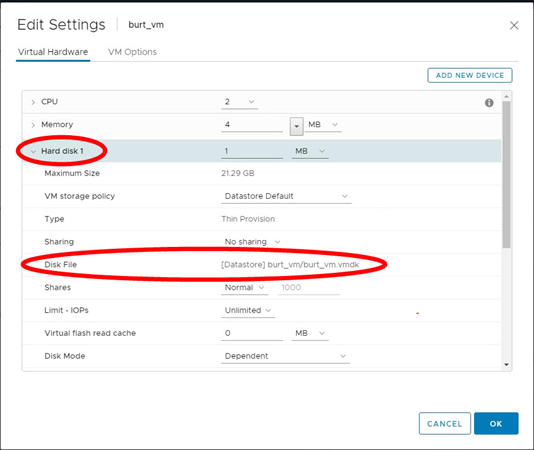
La página Editar configuración enumera los discos en la máquina virtual. Puede ampliar los detalles de cada disco duro para ver la lista de discos virtuales conectados.
-
Puede acceder a los discos conectados desde el sistema operativo host y luego recuperar la información necesaria de los discos.


